NAKIVO Backup & Replication est une solution fiable de protection des données qui est efficace, évolutive et flexible. Cette grande fonctionnalité est livrée à travers les 3 composants principaux de la solution NAKIVO : Directeur, Transporteur, et Répertoire de Sauvegarde. Cet article de blog explique le Directeur, son but, et le processus d’installation.
Qu’est-ce que le Directeur NAKIVO?
Le Directeur sert de centre de contrôle principal pour la solution, offrant une interface web pour gérer divers composants, y compris l’inventaire, la création et l’exécution de tâches, les répertoires de sauvegarde, et Nœuds (qui incluent les Transporteurs).
Le composant Directeur est une application autonome qui sert de frontend utilisateur à la solution de protection des données NAKIVO. Le Directeur gère également l’exécution des tâches initiées par l’utilisateur et planifiées (par exemple, la réplication ou la sauvegarde), découvre et met à jour les éléments hyperviseur dans l’inventaire, communique avec des composants distants tels que les Transporteurs, et ainsi de suite.
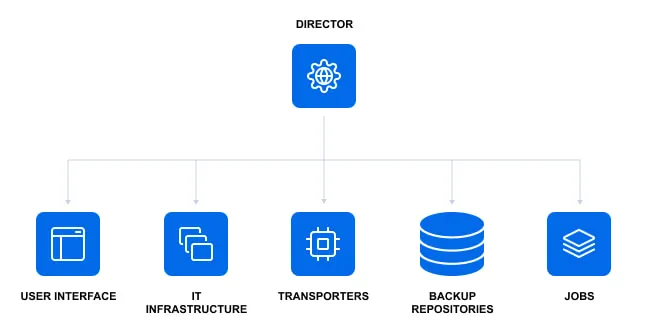
Si vous choisissez d’installer la solution complète, le Directeur est installé avec le Transporteur Intégré. Plus tard, vous pouvez installer des Transporteurs supplémentaires et créer des référentiels de sauvegarde sur d’autres machines et emplacements si nécessaire. Vous pouvez également choisir d’installer la solution complète avec un Référentiel de Sauvegarde Intégré.
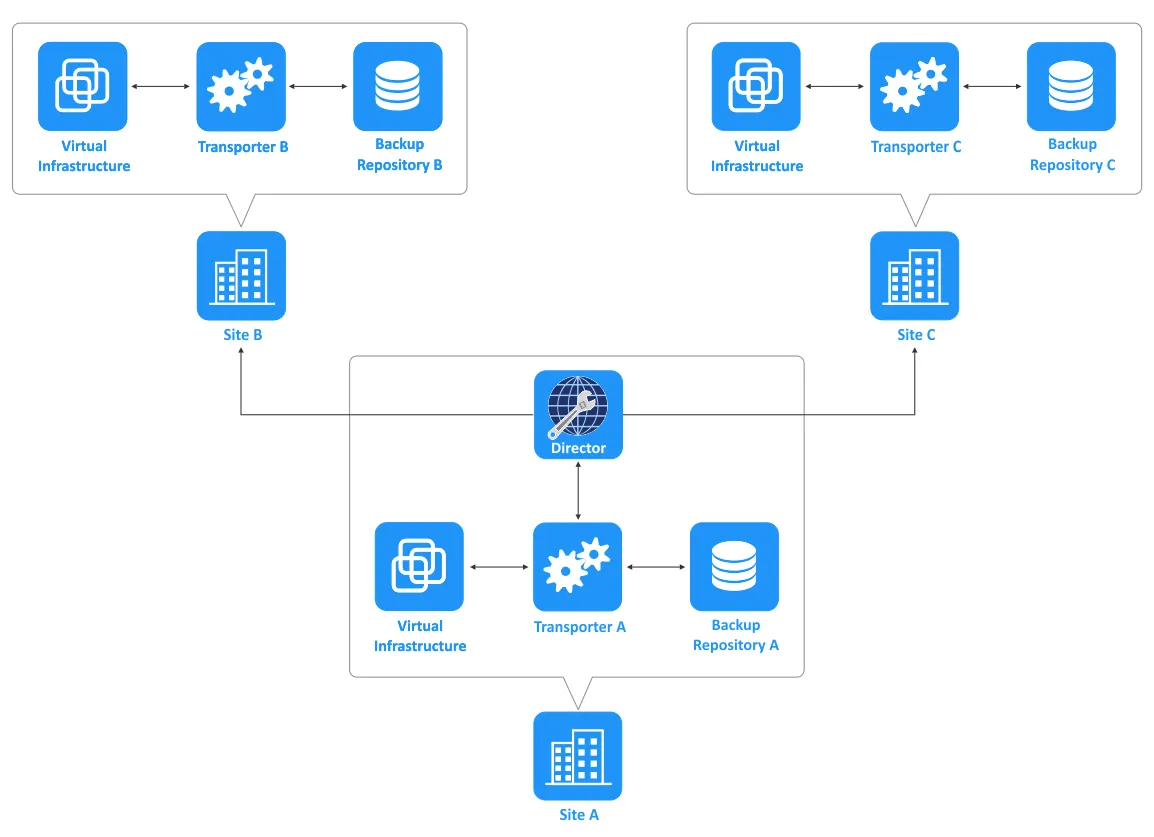
Plateformes prises en charge
NAKIVO Backup & Replication offre des options de déploiement flexibles. Tous les composants de la solution peuvent être installés sur une variété de plateformes :
Systèmes d’exploitation Linux et Windows sur des machines physiques et virtuelles
- Instance Amazon EC2
- Appliance virtuelle basée sur Linux dans VMware vSphere
- Stockage en réseau (NAS)
- Raspberry Pi
- Exigences
Les exigences minimales pour installer NAKIVO Backup & Replication avec le Directeur et le Transporteur Intégré sur une machine physique ou virtuelle sont :
4 Go de RAM et 250 Mo pour chaque tâche concurrente (par exemple, 1 tâche peut être la sauvegarde d’1 disque)
- A two-core x86-64 CPU (central processing unit)
- Si vous prévoyez d’utiliser un référentiel de sauvegarde en tant que service (SaaS), par exemple, pour la sauvegarde Microsoft 365, vous avez besoin de 2 Go de RAM supplémentaires et de 100 Mo pour chaque tâche concurrente
10 Go d’espace de stockage libre Exigences pour Linux: Le module SELinux sur Linux doit être désactivé pour installer NAKIVO Backup & Replication sur Linux. - Si vous prévoyez d’utiliser un dépôt de sauvegarde SaaS (software as a service), par exemple, pour sauvegarde Microsoft 365, vous avez besoin de 2 Go de RAM supplémentaires et de 100 Mo pour chaque tâche simultanée
- 10 Go d’espace de stockage libre
Configuration requise pour Linux:
- Le module SELinux sous Linux doit être désactivé pour installer NAKIVO Backup & Replication sur Linux.
- cifs-utils, open-iscsi, et ntfs-3g les paquets doivent être installés sur Ubuntu et SUSE Linux.
- cifs-utils, iscsi-initiator-utils, ntfs-3g, et les paquets tar doivent être installés sur RedHat Enterprise Linux.
Vous pouvez consulter la liste complète des exigences pour chaque plateforme, y compris la liste de toutes les plateformes, systèmes d’exploitation et ports réseau supportés.
Installation du Directeur
L’installation du Directeur est similaire à l’installation du Transporteur sur les plateformes prises en charge. Le flux de travail général est le suivant:
- Téléchargez le type d’installateur nécessaire en sélectionnant la plateforme et les composants inclus. Si vous choisissez d’installer l’appliance virtuelle, plusieurs options sont disponibles : Solution complète ou Solution complète avec dépôt de sauvegarde.
- Exécuter le fichier d’installation ou importer/déployer le package d’installation.
- Suivre l’assistant d’installation et sélectionner les options nécessaires pour installer le Directeur et les autres composants de NAKIVO Backup & Replication.
Installation du Directeur sur Linux
Pour installer le Directeur NAKIVO sur une machine Linux:
- Téléchargez l’installateur pour la plateforme nécessaire après avoir soumis le formulaire d’essai gratuit :
https://www.nakivo.com/resources/download/trial-download/
Vous pouvez copier le lien de téléchargement à partir d’un navigateur Web et télécharger l’installateur NAKIVO directement dans la console Linux avec la commande suivante :
wget https://server_name_or_ip/path/NAKIVO_Backup_&_Replication_version_Installer-TRIAL.shSinon, vous pouvez utiliser un client SFTP ou SCP pour copier le fichier de l’installateur sur la machine Linux.
- Après avoir enregistré le fichier d’installation (version 10.9) dans ~/Téléchargements/, nous nous dirigeons vers ce répertoire :
cd ~/Téléchargements/ - Ajoutez les permissions exécutables au fichier d’installation :
chmod +x ./NAKIVO_Backup_Replication_v10.9.0.75563_Installer-TRIAL.sh - Exécutez l’installateur avec les privilèges de root :
sudo ./NAKIVO_Backup_Replication_v10.9.0.75563_Installer-TRIAL.sh - Lisez l’accord de licence. Appuyez sur Entrée pour faire défiler le texte.
Tapez y pour accepter l’accord de licence et appuyez sur Entrée pour confirmer.
- Sélectionnez les composants à installer :
- Solution complète (simple locataire) – Directeur et Transporteur (S)
- Solution complète (multi-locataires) – Directeur et Transporteur (M)
- Transporteur uniquement (T)
Appuyez sur S pour installer une solution complète avec le Directeur et le Transporteur en mode simple locataire.
- Entrez l’emplacement d’installation [/opt/nakivo]:
Appuyez sur Entrée si vous souhaitez utiliser l’option par défaut entre crochets [] ou entrez votre paramétrage personnalisé et appuyez sur Entrée. Cette logique est valable pour chaque étape de ce guide d’installation.
- Vous pouvez entrer un chemin de certificat (facultatif). Entrez un chemin vers un certificat signé par une autorité de certification valide pour le Transporter. C’est-à-dire :
/opt/casignedcertificate.pem
Note: La configuration du certificat personnalisé du Transporter est facultative. Si vous ne souhaitez pas le configurer, laissez le champ vide. En cas de non-saisie d’un chemin vers le certificat personnalisé du transporter, un certificat auto-signé sera généré automatiquement.
- Définissez le port HTTPS du Director [4443].
- Voulez-vous autoriser le téléchargement automatique de bundles de support vers le serveur de support NAKIVO? [O/n].
- Définissez le port du Transporter [9446].
- Définissez la plage de ports de transfert de données du Transporter [9448-10000].
- Définissez le chemin pour un dépôt de sauvegarde [/opt/nakivo/repository].

- Attendez que le processus d’installation soit terminé. Après la fin de l’installation, vous devriez voir le message :
Installation réussie de NAKIVO Backup & Replication.
Installation du Director sur Windows
L’installation du composant Director de NAKIVO Backup & Replication sur Windows est relativement simple :
- Téléchargez l’installateur de NAKIVO Backup & Replication après avoir soumis le formulaire d’essai gratuit :
https://www.nakivo.com/resources/download/trial-download/
Nous téléchargeons la solution complète pour Windows pour installer le Director avec le Transporter Onboard.
- Exécutez l’installateur sous Windows. Dans notre cas, le nom du fichier est :
NAKIVO Backup_Replication v10.9.0.75563 Installer-TRIAL.exe
- A window with installation options opens. Configure the below installation options:
- Sélectionnez le type d’installation – Solution complète.
- Assurez-vous que la case à cocher Créer un dépôt est sélectionnée si vous souhaitez créer un dépôt de sauvegarde intégré et définissez le chemin du dépôt dans ce cas.
- Vous pouvez développer davantage des options pour définir le chemin d’installation, le port de l’interface Web du Directeur (4443 par défaut), le port du Transporteur (9446 par défaut) et sélectionner un certificat personnalisé pour le Transporteur.
- Sélectionnez la case à cocher pour accepter la convention de licence.
Cliquez sur Installer pour démarrer le processus d’installation.
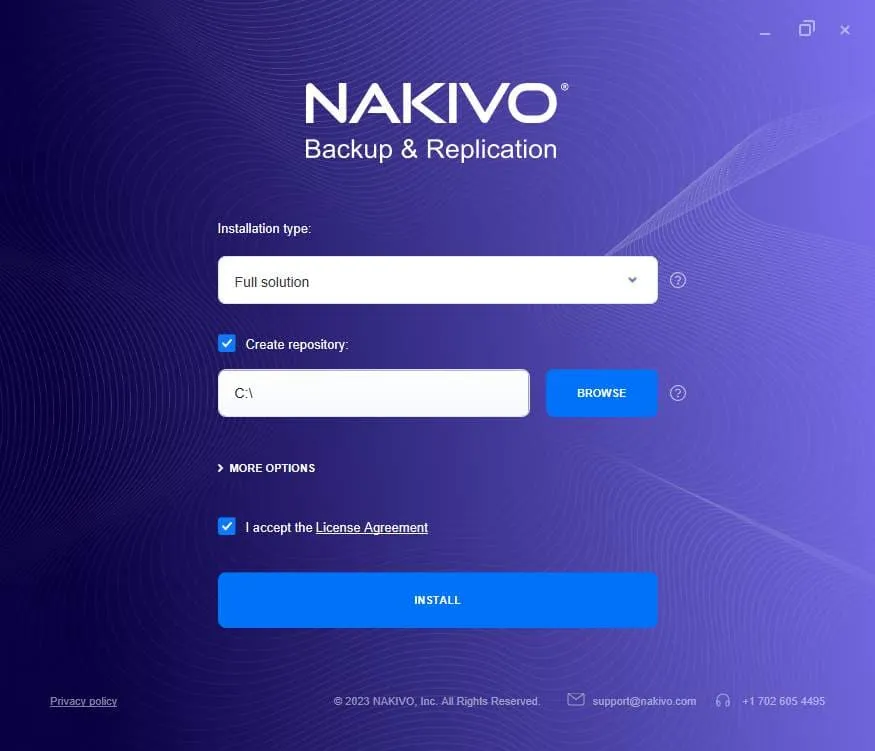
- Attendez que le processus d’installation soit terminé.
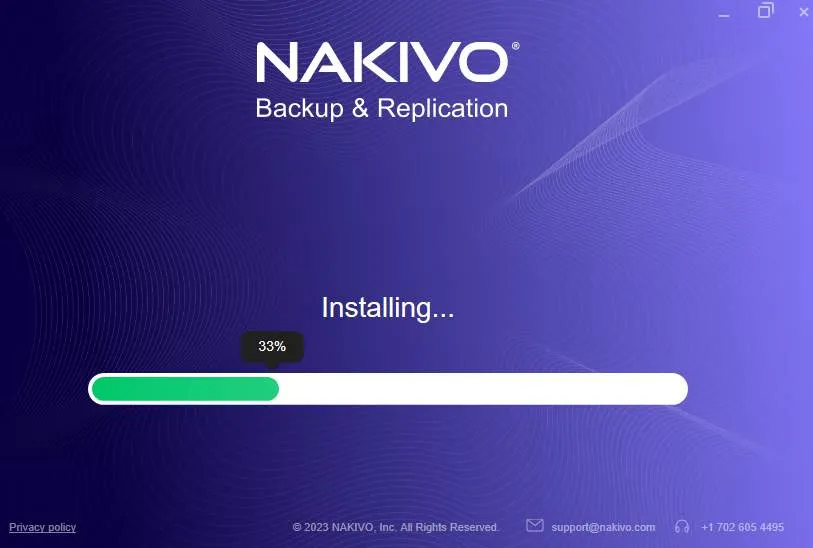
Lorsque le processus d’installation est terminé, le message suivant devrait apparaître :
L’installation a réussi !
- Le Directeur et le Transporteur embarqué ont été installés. Cliquez sur Terminer et Ouvrir pour fermer cette fenêtre, puis l’interface web de NAKIVO Backup & Replication s’ouvre automatiquement dans le navigateur web par défaut sur la machine où vous avez installé le Directeur NAKIVO.
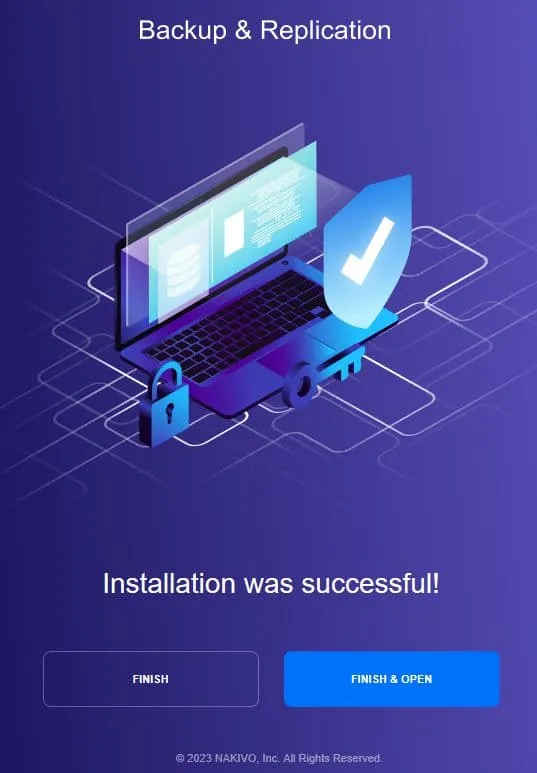
Installation du Directeur sur NAS
Si vous avez un périphérique de stockage connecté au réseau (NAS) dans votre infrastructure, vous pouvez choisir de créer un appareil de sauvegarde basé sur votre NAS. Un tel appareil combinera logiciel, matériel et stockage et vous permettra de séparer vos activités de protection des données de votre environnement de production.
NAKIVO Backup & Replication prend en charge cette option pour une gamme de périphériques NAS de fournisseurs populaires tels que QNAP, Synology, ASUSTOR, NETGEAR, etc., et vous pouvez installer tous les composants de la solution NAKIVO (Directeur, Transporteur et Répertoire de sauvegarde) directement sur votre NAS. Ainsi, vous pouvez gérer le produit et stocker des sauvegardes sur un périphérique NAS. Vous pouvez créer un système de sauvegarde évolutif et distribué en ajoutant plus de périphériques NAS ou d’autres périphériques pris en charge pour stocker des sauvegardes avec la solution NAKIVO.
Utilisez la place de marché du fournisseur NAS pour installer NAKIVO Backup & Replication sur votre NAS. Alternativement, vous pouvez obtenir l’installateur NAS et procéder à une installation manuelle après avoir soumis le formulaire d’essai gratuit : https://www.nakivo.com/resources/download/trial-download/.
Cliquez sur Installateur pour NAS pour développer la liste des packages d’installation disponibles pour les périphériques NAS pris en charge et téléchargez le package nécessaire.
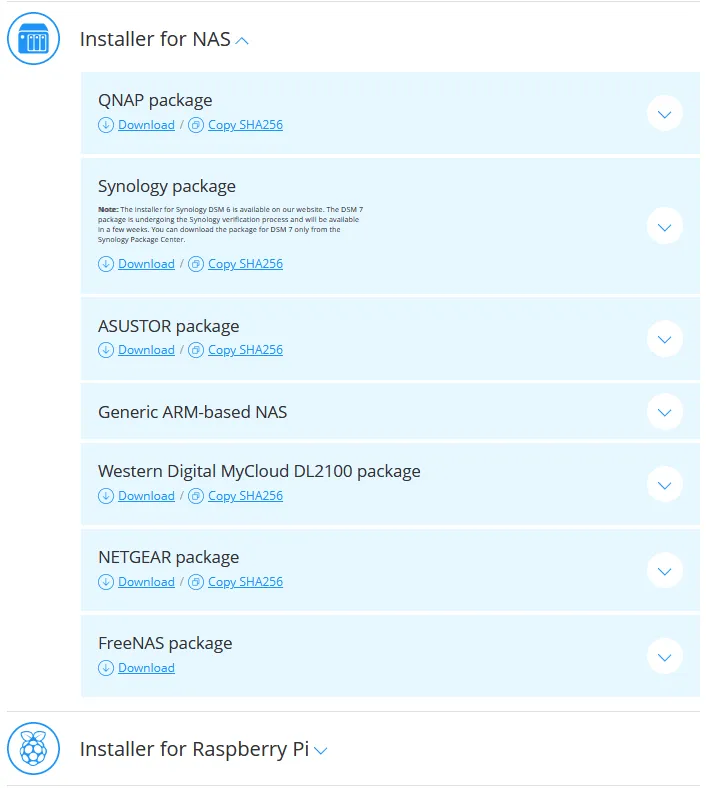
Le processus d’installation des modèles de NAS de différents fournisseurs peut varier. Consultez la documentation pour installer NAKIVO Backup & Replication pour un fournisseur de NAS particulier. Sur des modèles de NAS particuliers, vous pouvez installer des composants NAKIVO tels que Director et Transporter en utilisant l’interface web du système d’exploitation NAS à partir des référentiels de logiciels en ligne pour ce fournisseur de NAS.
NOTE: Apprenez-en plus sur l’installation de la solution NAKIVO sur Synology NAS et déployer un appareil de sauvegarde sur QNAP NAS.
Installation d’un appareil virtuel VMware
Si vous avez des hôtes ESXi et VMware vSphere dans votre infrastructure, l’une des façons les plus pratiques de déployer le Directeur NAKIVO Backup & Replication est de déployer l’appareil virtuel NAKIVO pour VMware vSphere. Un appareil virtuel (VA) est une machine virtuelle déployée à partir d’un modèle de VM VMware préconfiguré.
NOTE: Lisez les instructions détaillées sur comment déployer NAKIVO Backup & Replication, y compris le Directeur, en tant que appareil virtuel.
Configuration post-installation
Après avoir terminé l’installation du Director, vous devez configurer certaines options dans l’interface web pour permettre au Director d’interagir avec d’autres composants de la solution NAKIVO tels que les Transporters et les dépôts de sauvegarde.
- Ouvrez l’interface web de NAKIVO Backup & Replication (qui est activée par le Director) en visitant l’adresse IP et le port de la machine sur laquelle le Director est installé. Vous pouvez utiliser un navigateur web comme Mozilla Firefox ou Google Chrome pour accéder à l’interface web. Le port 4443 est utilisé par défaut. Dans notre cas, nous utilisons le lien :
https://192.168.101.210:4443
- Définissez votre nom d’utilisateur et votre mot de passe pour le compte à utiliser pour vous connecter à l’interface web de NAKIVO Backup & Replication. Vous devriez également saisir votre nom complet et votre adresse e-mail pour envoyer des rapports et des notifications en cas de problèmes. Nous utilisons le compte e-mail Office 365 sur Microsoft 365 Exchange Online dans cet exemple.
Cliquez Créer un compte.
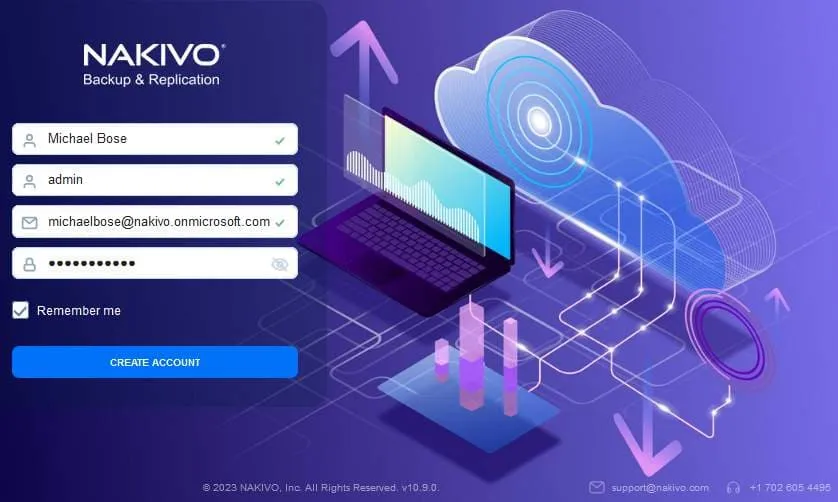
Après avoir créé votre compte et vous être connecté à l’interface web de NAKIVO Backup & Replication, le guide de configuration initial s’ouvre. Le guide contient 3 étapes à configurer : Inventaire, Nœuds (Transports), et Repositories.
- À l’étape Inventaire, vous devez ajouter des éléments d’inventaire, tels que des serveurs de virtualisation, c’est-à-dire hôtes ESXi, serveurs vCenter, hôtes Hyper-V, des serveurs physiques, etc. Cliquez sur + pour ajouter les éléments nécessaires à l’inventaire. Une fois terminé, cliquez sur Suivant pour continuer et passer à l’étape 2.
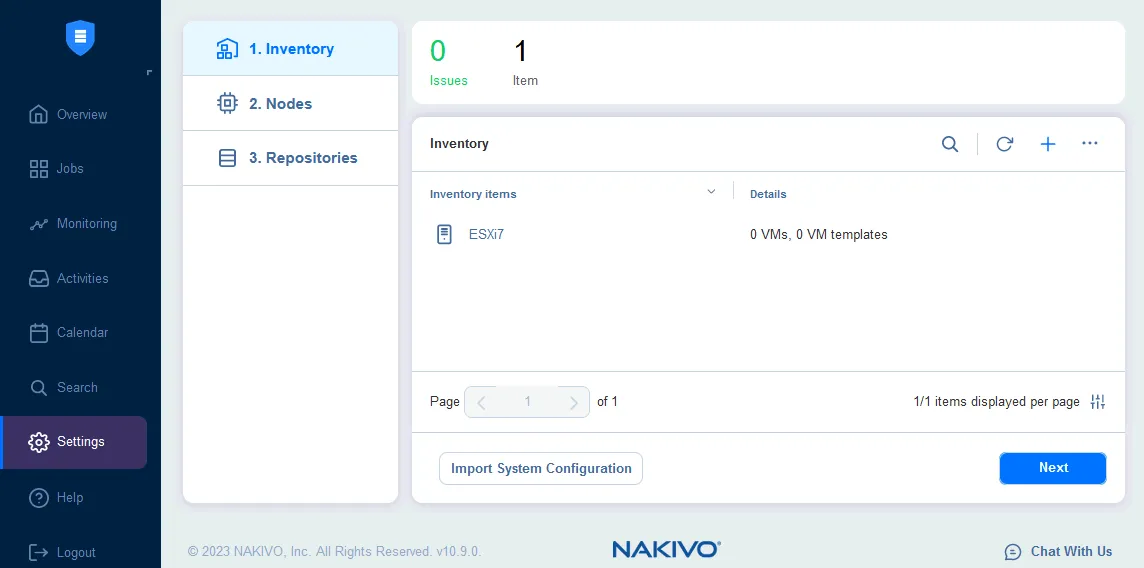
- Ajoutez les transporteurs à la liste des nœuds au deuxième étape. Le transporteur embarqué est installé par défaut. Cela suffit pour une configuration de base. Si vous n’avez pas encore déployé de transporteurs supplémentaires dans votre infrastructure, vous pouvez cliquer sur Suivant et passer à l’étape suivante. Vous pouvez ajouter des transporteurs supplémentaires plus tard.
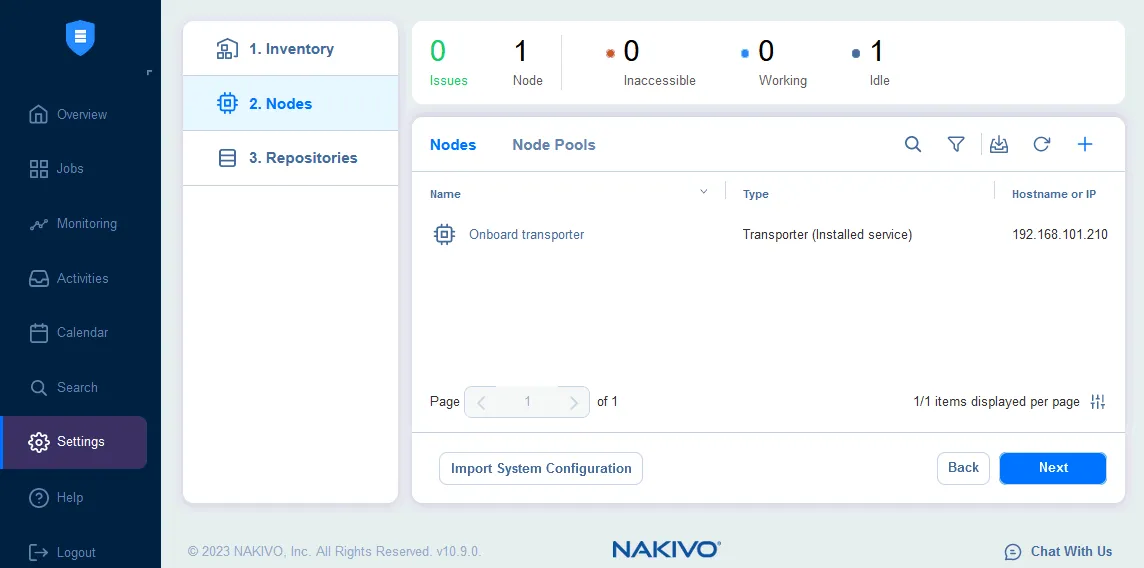
- Vous pouvez ajouter des dépôts de sauvegarde existants ou en créer de nouveaux à cette étape. Si vous avez sélectionné le type d’installation qui inclut le dépôt de sauvegarde embarqué, vous pouvez utiliser ce dépôt pour stocker les sauvegardes. Cliquez sur Terminer pour finaliser le programme de configuration initiale.
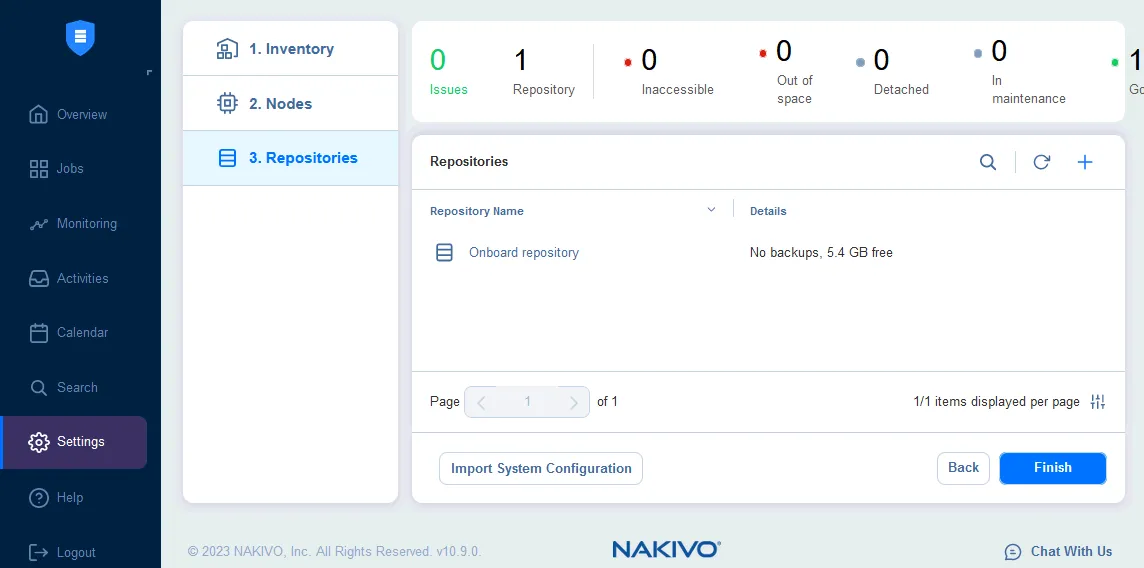
L’installation et la configuration de base du Directeur de sauvegarde NAKIVO & Réplication est terminée. Vous pouvez accéder aux paramètres et configurer toutes autres options, telles que l’ajout ou la création de transporteurs et de dépôts de sauvegarde et l’ajout d’éléments à l’inventaire à tout moment. Vous pouvez en savoir plus dans l’article sur Les dépôts de sauvegarde dans la solution NAKIVO.
Comment changer le port HTTPS du site Web du Directeur?
Vous pouvez modifier le port utilisé pour accéder à l’interface utilisateur web de la solution NAKIVO. En général, le fichier de configuration doit être mis à jour avec une nouvelle valeur de port, puis le service Director doit être redémarré. Assurez-vous qu’aucun travail n’est en cours lors du redémarrage car ils échoueront. Dans les exemples suivants, le port est modifié de 4443 à 443 sur Windows et Linux.
Note: En modifiant le port dans nos exemples, le Director écoutera le port TCP 443 au lieu du port 4443. Cette configuration ne viole pas le port 443 défini sur les serveurs VMware ESXi et les serveurs vCenter utilisés par le Director et le Transporter pour accéder à l’infrastructure VMware vSphere (ESXi et vCenter écoutent le port 443).
Sur Linux:
- Connectez-vous à la machine sur laquelle la solution NAKIVO est installée (vous pouvez vous connecter via SSH à cette machine en utilisant les informations d’identification appropriées).
- Tapez la commande dans la console Linux :
nano /opt/nakivo/director/userdata/config.properties - Modifiez l’existant webui.port 4443 en 443
- Enregistrez les modifications en appuyant sur la combinaison Ctrl+O et quittez l’éditeur de texte nano en appuyant sur Ctrl+X.
- Redémarrez le service Director en utilisant la commande suivante :
/etc/init.d/nkv-dirsvc restart
Sur Windows:
- Se connecter à la machine où la solution est installée. Vous devriez agir en tant qu’administrateur.
- Ouvrir le fichier userdata/config.properties dans le dossier d’installation de la solution avec un éditeur de texte.
- Modifier la valeur existante de webui.port 4443 à 443.
- Enregistrer les modifications apportées au fichier.
- Redémarrer le service NAKIVO Backup & Replication Director. Cela peut être effectué dans Panneau de configuration>Outils d’administration>Services.
Après avoir effectué les étapes ci-dessus, vous pouvez vous connecter en utilisant un nouveau port.
Source:
https://www.nakivo.com/blog/nakivo-backup-and-replication-component-director/













